CentOS7 网络配置
一、在虚拟机中安装CentOS操作系统
安装好虚拟机

创建新的虚拟机,选择自定义(高级),点击下一步

虚拟机硬件兼容性默认,浏览需要安装的CentOS6.5镜像文件

自定义用户名和密码(用于登录)

设置虚拟机名称和存储路径

处理器设置默认(后面可以修改),内存设为1GB

网络类型选择NAT模式

选择创建新虚拟磁盘

最大磁盘大小设为20GB,然后将虚拟磁盘存储为单个文件

将创建好的磁盘文件存储在虚拟机指定目录下
虚拟机创建完成

CentOS6系统安装分区
转载VMware搭建centOS7环境
二、对NAT模式了解
1、NAT即为网络地址转换,通常他的名称为VMnet8,通过NAT的连接方式可以使得虚拟机和真实机的网卡在不同的网段中,从而实现联网。

**VMent8(可以理解为是交换机)**在虚拟机里创建的三台虚拟电脑可以理解为都要经过虚拟交换机VMent8,VMent8在通过宿主机的网卡通过LAN(局域网)在连接到互联网。(区别是IP地址可以选取在VMent8范围之内的任意ip,和可以在不同ip也可以访问互联网)

bridge即为桥接,通常他的名称为VMnet0,使用桥接的方法使得自己的虚拟机和自己的真实机网卡在同一网段,从而实现联网。(必须与宿主IP同一个网段内)

三、虚拟网络配置
不需要更改,也可以按照自己的需求更改
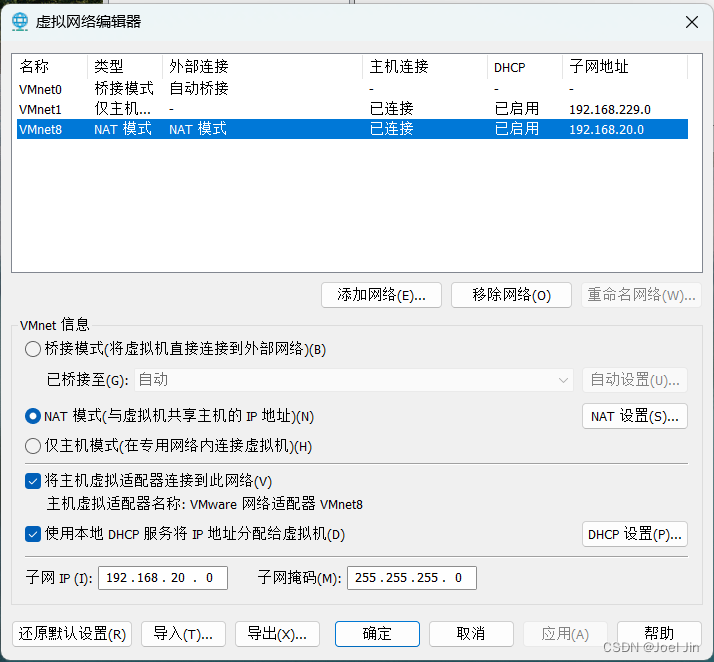
尝试使用宿主电脑cmd(ping)是否能通

开始设置配置虚拟主机IP
Centos6(网络文件配置)
切换文件目录
cd /etc/sysconfig/network-scripts/
ls
备份文件
cp -r ifcfg-eth0 ifcfg-eth0.beifen
ls
更改文件
vi ifcfg-eth0
ls
找到自己现在所使用的NAT模式 在这里我的是eth0并打开配置
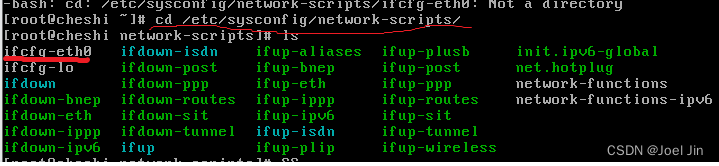
开始配置
vi ifcfg-eth0
上图中删除了MAC地址行和UUID行,同时将ONBOOT修改为yes,随系统启动,BOOTPROTO修改为static,表示是静态IP地址配置,IPADDR表示配置的IP地址,NETMASK为子网掩码,GATEWAY为网关地址,DNS1表示是DNS解析地址,DNS2是备用DNS解析地址。(CentOS7网卡是默认的ifcfg-ens33或者其他名字系统版本会有所更变里面内容不变即可)
按ESC键退出编辑模式,按“:wq”保存退出。
代码示例:
DEVICE=eth0 #设定网卡的名称,要跟文件名称对应 #
TYPE=Ethernet
NM_CONTROLLED=yes #表示启用网络控制,即修改后可以实时生效,修改后无需要重启网卡立即生效。
ONBOOT=yes #是否在开机的的时候启动网卡#
BOOTPROTO=static #启动的时候的 IP 取得的协议,这里是固定的,如果是动态主机的话,要改成 dhcp 才行#
IPADDR=192.168.20.25 #IP 地址# 必设置 (变动)
NETMASK=255.255.255.0 #子网掩码# 必设置
GATEWAY=192.168.20.2 #网关地址# 必须设置 (变动)
DNS1=192.168.20.2 必设置要与虚拟机VMnet8(IPv4 WINS服务器相同) DNS1表示是DNS解析地址
DNS2=144.144.144.144 DNS2是备用DNS解析地址
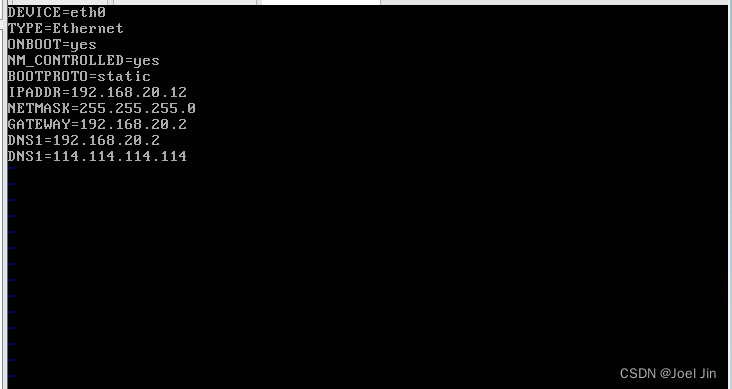
在命令提示符,输入:“service network restart”重启网络。
service network restart

查看主机CentOS7 ip地址 前先查看网络是否连接
ifconfig
有网连接状态

然后输入:“ping www.baidu.com”ping以下百度网址,表示网络配置成功。
ping www.baidu.com
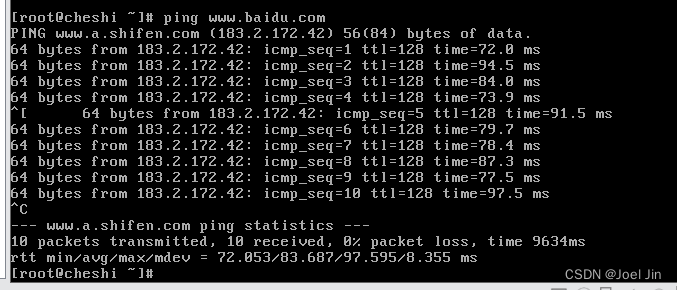
出现确定表示静态IP地址完成搭建。
Centos7(网络文件配置)
切换文件目录(跟Centos6一样不变)
cp 命令是在复制一份,名字不要一样会覆盖掉原来的文件
cp -r ifcfg-ets33 ifcfg-ets33.beifen
更改文件网卡文件有所更变
vi ifcfg-ets33
Centos7需要加引号列如TYPE=“Ethernet”
代码示例:
DEVICE="eth0" #设定网卡的名称,要跟文件名称对应 #
TYPE="Ethernet"
NM_CONTROLLED="yes" #表示启用网络控制,即修改后可以实时生效,修改后无需要重启网卡立即生效。
ONBOOT="yes" #是否在开机的的时候启动网卡#
BOOTPROTO="static" #启动的时候的 IP 取得的协议,这里是固定的,如果是动态主机的话,要改成 dhcp 才行#
IPADDR="192.168.20.25" #IP 地址# 必设置 (变动)
NETMASK="255.255.255.0" #子网掩码# 必设置
GATEWAY="192.168.20.2" #网关地址# 必须设置 (变动)
DNS1="192.168.20.2" 必设置要与虚拟机VMnet8(IPv4 WINS服务器相同) DNS1表示是DNS解析地址
DNS2="144.144.144.144" DNS2是备用DNS解析地址
查看ip命令更变
ip addr

扩展CentOS7(ifconfig报错时)
执行命令: ifconfig
ifconfig
错误截图:

解决方案使用 yum install net-tools
yum install net-tools
提示后输入(Y两次)
[root@cheshi ~]# yum install net-tools
Loaded plugins: fastestmirror
Determining fastest mirrors
* base: mirrors.huaweicloud.com
* extras: mirrors.huaweicloud.com
* updates: mirrors.huaweicloud.com
base | 3.6 kB 00:00:00
extras | 2.9 kB 00:00:00
updates | 2.9 kB 00:00:00
(1/4): extras/7/x86_64/primary_db | 250 kB 00:00:00
(2/4): base/7/x86_64/group_gz | 153 kB 00:00:00
(3/4): base/7/x86_64/primary_db | 6.1 MB 00:00:09
(4/4): updates/7/x86_64/primary_db | 24 MB 00:00:12
Resolving Dependencies
--> Running transaction check
---> Package net-tools.x86_64 0:2.0-0.25.20131004git.el7 will be installed
--> Finished Dependency Resolution
Dependencies Resolved
=============================================================================================================================
Package Arch Version Repository Size
=============================================================================================================================
Installing:
net-tools x86_64 2.0-0.25.20131004git.el7 base 306 k
Transaction Summary
=============================================================================================================================
Install 1 Package
Total download size: 306 k
Installed size: 917 k
Is this ok [y/d/N]: y
安装完成后在输入ifconig

重启网络命令不变
service network restart

测试不变

其他配置(更改计算机名称、关闭防火墙、hosts解析配置)
修改vi内容命令复制、粘贴、替换、撤销(常用命令)。
复制粘贴退出编辑按ESC 在按两次YY(复制) 后在按 P (粘贴)
在按 R (替换) uu(撤销)
使用vi编辑“/etc/sysconfig/network”文件,设置计算机名称。
vi /etc/sysconfig/network
添加HETWORKING=yes、HOSTNAME=cheshi 。
HETWORKING=yes #表示系统是否使用网络,一般设置为yes。如果设为no,则不能使用网络。
HOSTNAME=cheshi #设置本机的主机名,这里设置的主机名要和/etc/hosts中设置的主机名对应
GATEWAY=192.168.1.1 #设置本机连接的网关的IP地址。(需要设置不需要则不设置)

删除70-persistent-net.rules文件
rm -rf /etc/udev/rules.d/70-persistent-net.rules
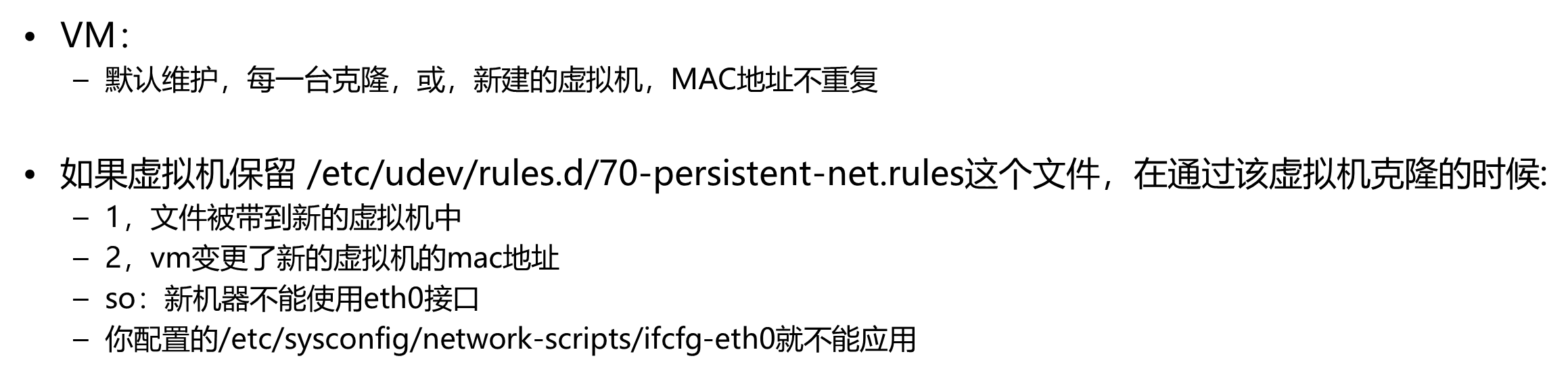
关闭防火墙CentO6设置
service iptables stop
chkconfig iptables off

关闭防火墙CentO7设置
查看防火墙状态
firewall-cmd --state
停止firewall
systemctl stop firewalld.service
禁止firewall开机启动
systemctl disable firewalld.service
重启防火墙
firewall-cmd --reloadl
添加hosts解析配置的IP地址
vi /etc/hosts
此时域名cheshi1、cheshi2、cheshi3、cheshi4、cheshi5会被解析为配置的IP地址。
保存退出。

此时域名cheshi1、cheshi2、cheshi3、cheshi4、cheshi5会被解析为配置的IP地址。
保存退出。
在ping cheshi的时候,cheshi解析为了192.168.20.55。
ping cheshi
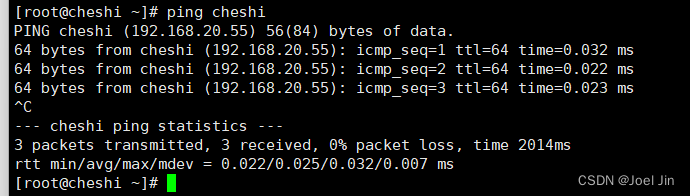
设置完毕重启电脑并拍摄快照做保存习惯
reboot -f


























 5339
5339











 被折叠的 条评论
为什么被折叠?
被折叠的 条评论
为什么被折叠?










